学习了一段时间的unity,对里面的组件有一个大致的了解,但是具体操作来说还不是很熟悉,今天看了一片关于unity sprite怎么获取切割后的图的文章,感觉还不错。
假设有一张png/tga图集,导入到Unity,放置目录"Assets/Resources/UI"(UI文件夹可替换成其他的,重要的是要在"Assets/Resources/"路径下),默认为如下设置:
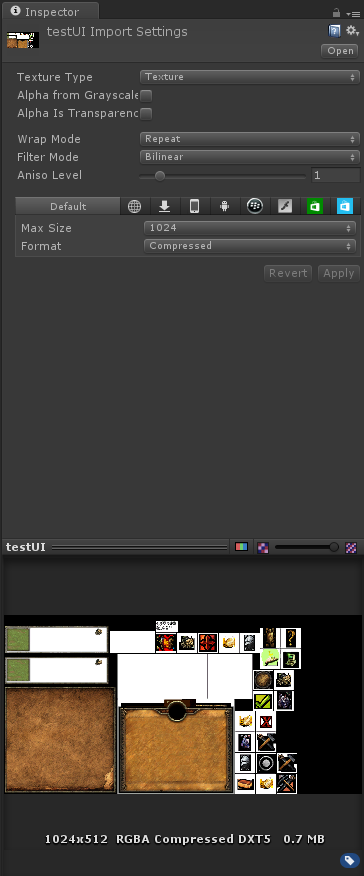
为了可以使用Unity自带的精灵切割,要将纹理类型改成"Sprite","Sprite Mode"改成"Multiple","Format"改成"Truecolor",点击"Apply"按钮进行应用。
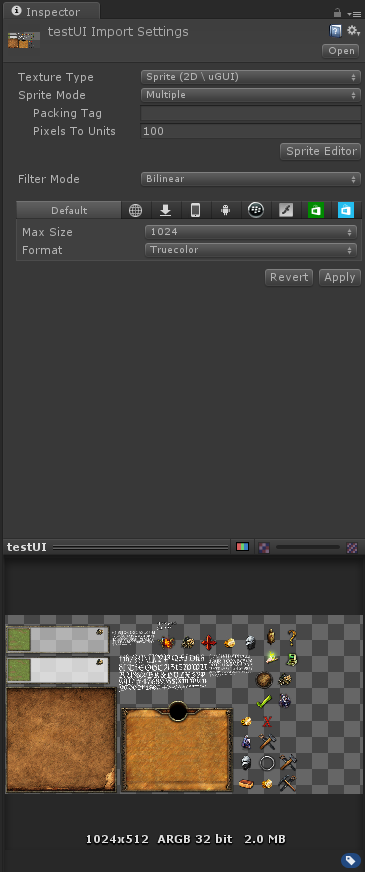
接着,点击"Sprite Editor"打开精灵编辑器,点击左上角的"Slice"按钮,弹出切片设置,再次点击里面的"Slice"按钮,就会自动对图片进行切割,如下图所示:

在对切割不完整的地方进行修正后,点击右上角的"Apply"按钮,进行保存。可以看到Project视图下这个图集,已经被分割出许多小图了,如下图所示:
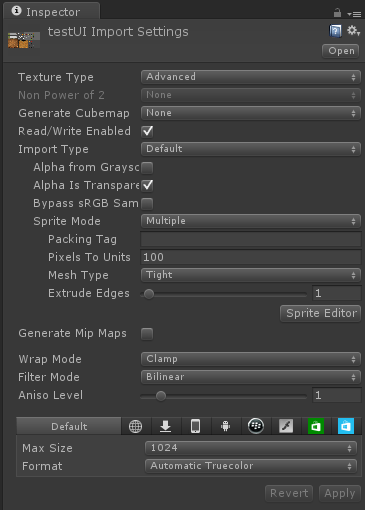
接下来,因为要对图片进行读写操作,要更改图片的属性才能进行,否则会提示如下:
UnityException: Texture 'testUI' is not readable, the texture memory can not be accessed from scripts. You can make the texture readable in the Texture Import Settings.
将图片纹理类型更改为"Advanced",将"Read/Write Enabled"属性进行打勾,如下图所示:
创建一个脚本文件,代码如下:
using UnityEngine;
using UnityEditor;
public class TestSaveSprite
{
(MenuItem("Tools/导出精灵"))
static void SaveSprite()
{
string resourcesPath = "Assets/Resources/";
foreach (Object obj in Selection.objects)
{
string selectionPath = AssetDatabase.GetAssetPath(obj);
// 必须最上级是"Assets/Resources/"
if (selectionPath.StartsWith(resourcesPath))
{
string selectionExt = System.IO.Path.GetExtension(selectionPath);
if (selectionExt.Length == 0)
{
continue;
}
// 从路径"Assets/Resources/UI/testUI.png"得到路径"UI/testUI"
string loadPath = selectionPath.Remove(selectionPath.Length - selectionExt.Length);
loadPath = loadPath.Substring(resourcesPath.Length);
// 加载此文件下的所有资源
Sprite()sprites = Resources.LoadAll<Sprite>(loadPath);
if (sprites.Length > 0)
{
// 创建导出文件夹
string outPath = Application.dataPath + "/outSprite/" + loadPath;
System.IO.Directory.CreateDirectory(outPath);
foreach (Sprite sprite in sprites)
{
// 创建单独的纹理
Texture2D tex = new Texture2D((int)sprite.rect.width, (int)sprite.rect.height, sprite.texture.format, false);
tex.SetPixels(sprite.texture.GetPixels((int)sprite.rect.xMin, (int)sprite.rect.yMin,
(int)sprite.rect.width, (int)sprite.rect.height));
tex.Apply();
// 写入成PNG文件
System.IO.File.WriteAllBytes(outPath + "/" + sprite.name + ".png", tex.EncodeToPNG());
}
Debug.Log("SaveSprite to " + outPath);
}
}
}
Debug.Log("SaveSprite Finished");
}
}
在Unity编辑器将会看到Tools菜单下多了"导出精灵"项,选中图集,然后点击"导出精灵"菜单项,即可导出子图成功。如下图所示:
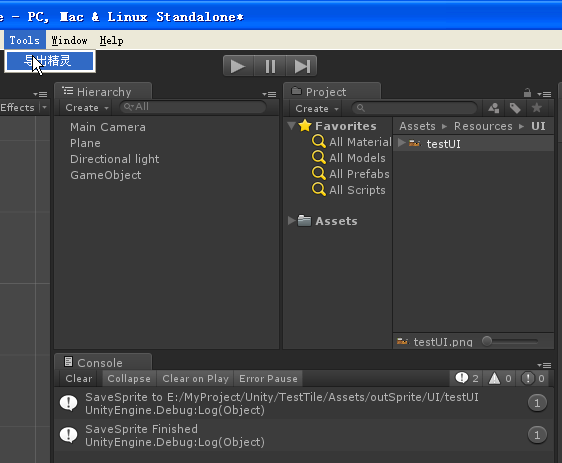
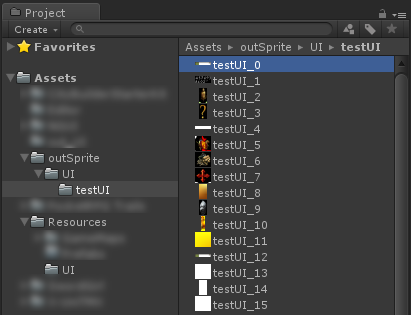





















 4437
4437











 被折叠的 条评论
为什么被折叠?
被折叠的 条评论
为什么被折叠?








